Crear un control de usuario (Control de identificación de usuario).
Anuncio
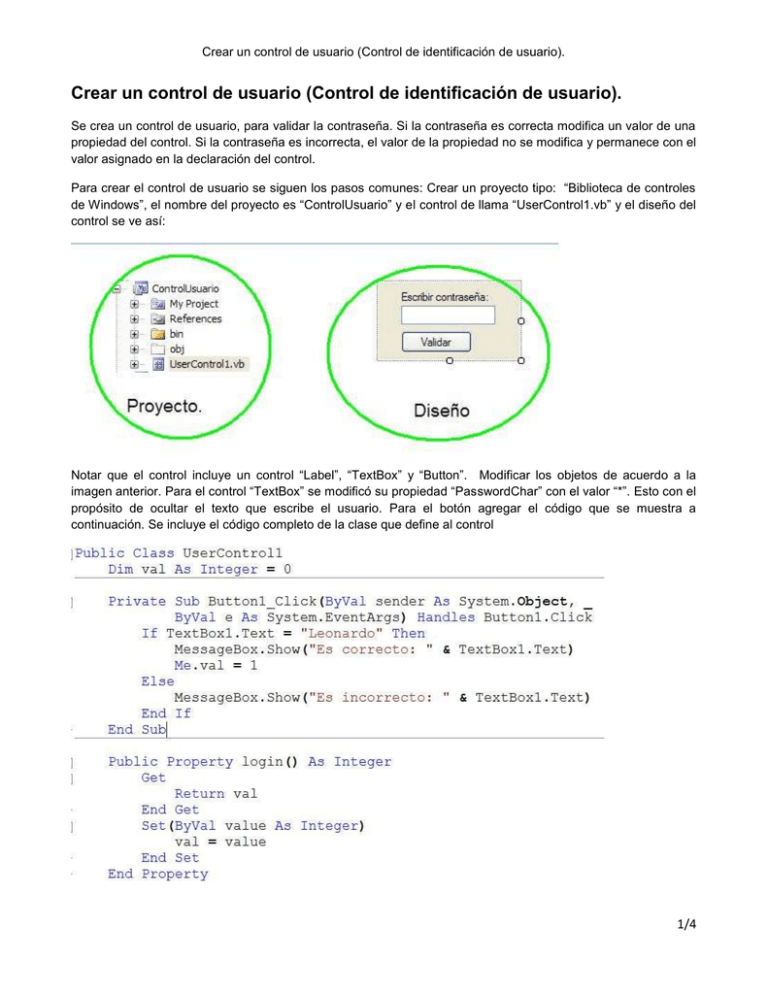
Crear un control de usuario (Control de identificación de usuario). Crear un control de usuario (Control de identificación de usuario). Se crea un control de usuario, para validar la contraseña. Si la contraseña es correcta modifica un valor de una propiedad del control. Si la contraseña es incorrecta, el valor de la propiedad no se modifica y permanece con el valor asignado en la declaración del control. Para crear el control de usuario se siguen los pasos comunes: Crear un proyecto tipo: “Biblioteca de controles de Windows”, el nombre del proyecto es “ControlUsuario” y el control de llama “UserControl1.vb” y el diseño del control se ve así: Notar que el control incluye un control “Label”, “TextBox” y “Button”. Modificar los objetos de acuerdo a la imagen anterior. Para el control “TextBox” se modificó su propiedad “PasswordChar” con el valor “*”. Esto con el propósito de ocultar el texto que escribe el usuario. Para el botón agregar el código que se muestra a continuación. Se incluye el código completo de la clase que define al control 1/4 Crear un control de usuario (Control de identificación de usuario). Observar que la clase que define al control incluye un atributo (val) entero inicializado en cero. La clase define la propiedad “login”, que permitirá obtener el valor del atributo “val” (método Get) y asignar un valor para ese atributo (método Set). La lógica que se quiere usar, es que cuando el usuario proporciona la contraseña correcta, se modifique el valor del atributo “val”. Y el valor de este atributo indicará si el usuario proporcionó la contraseña correcta. Salvar el proyecto y usar la opción “Generar”, esto crea el archivo “.dll” el control. Ubicar este archivo. Para usar el control en una aplicación, agregar un nuevo proyecto de “Aplicación de Windows Forms”, cuidar que sea la opción de “agregar” y se incluyan ambos proyectos en la misma “solución” de VS. En el nuevo proyecto se debe agregar una referencia al archivo .dll del control. Para esto, en el explorador de soluciones se selecciona el proyecto que quiere usar el control. Se presiona el botón derecho del mouse y se selecciona la opción de “Agregar referencia”. En ese diálogo se seleccina la ficha “Examinar” y se explora la carpeta del control de usuario para ubicar el archivo .dll del control. Carpeta: bin/release del proyecto. Como se ve en la figura. Una vez hecho lo anterior, el nuevo control ya se puede usar en una forma de Windows. Observar del “Cuadro de herramientas” la ubicación del nuevo control, seleccionarlo y colocarlo en una forma. Como se muestra en la figura que sigue. 2/4 Crear un control de usuario (Control de identificación de usuario). Sigue probar el funcionamiento del control en la forma. Para eso se agrega un botón con el texto “¿Contraseña correcta?” y una etiqueta que muestra el resultado (cero si no fue correcta y uno si fue correcta. El código del botón de la forma se muestra a continuación. Observar que se accede al control de usuario mediante su nombre “UserControl11” y se usa la propiedad “login” para leer el valor del atributo “val”. Analizar la propiedad “login” del control. Guardar la aplicación y ejecutarla. Recordar de “Establecer como proyecto de inicio” el proyecto de Windows (seleccionar el proyecto, clic con el botón derecho del mouse y en el menú contextual seleccionar dicha opción). Se muestra la ejecución del programa, primero para una contraseña correcta y después para una contraseña incorrecta. 3/4 Crear un control de usuario (Control de identificación de usuario). 4/4